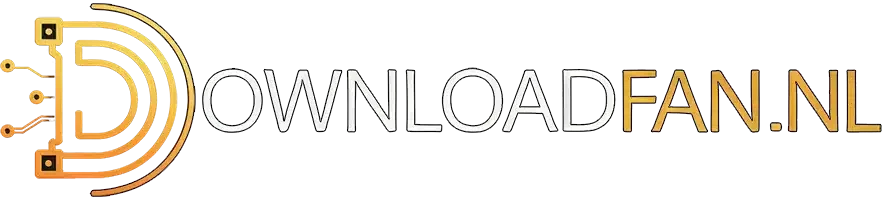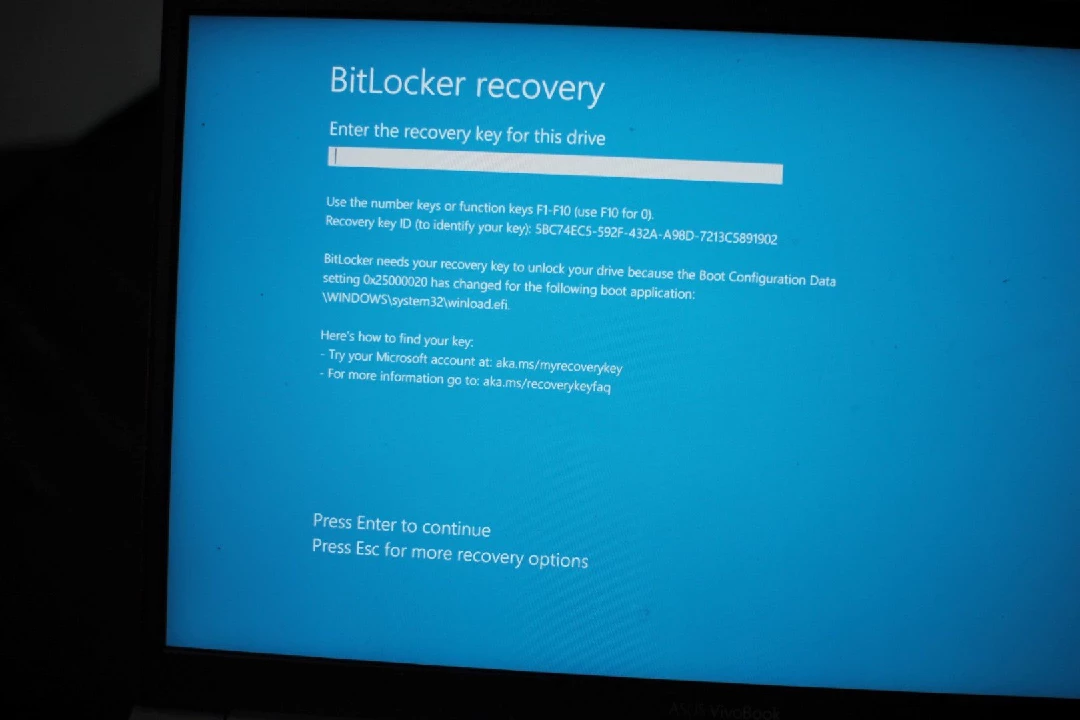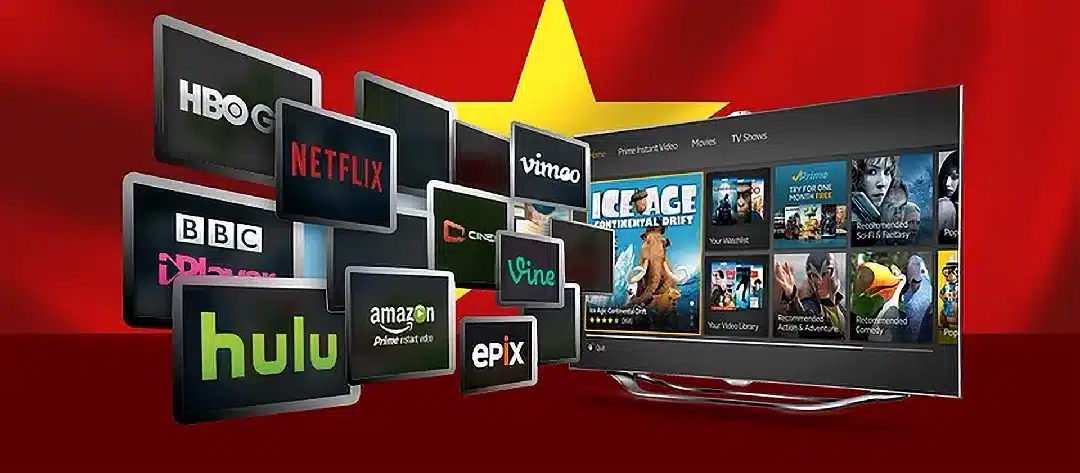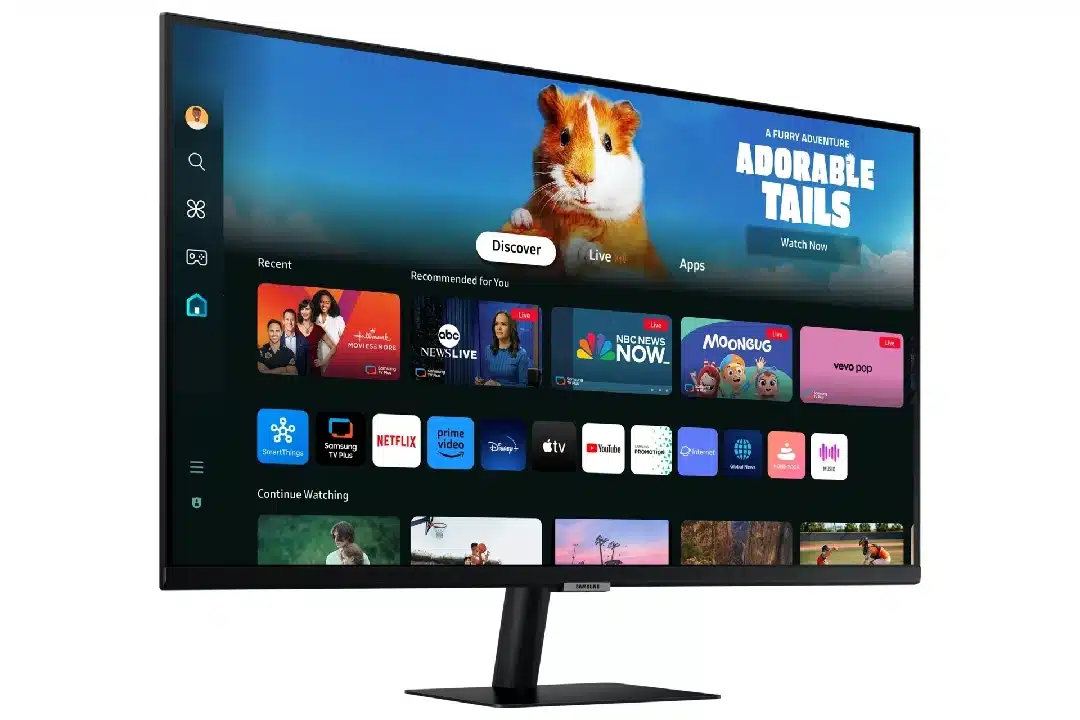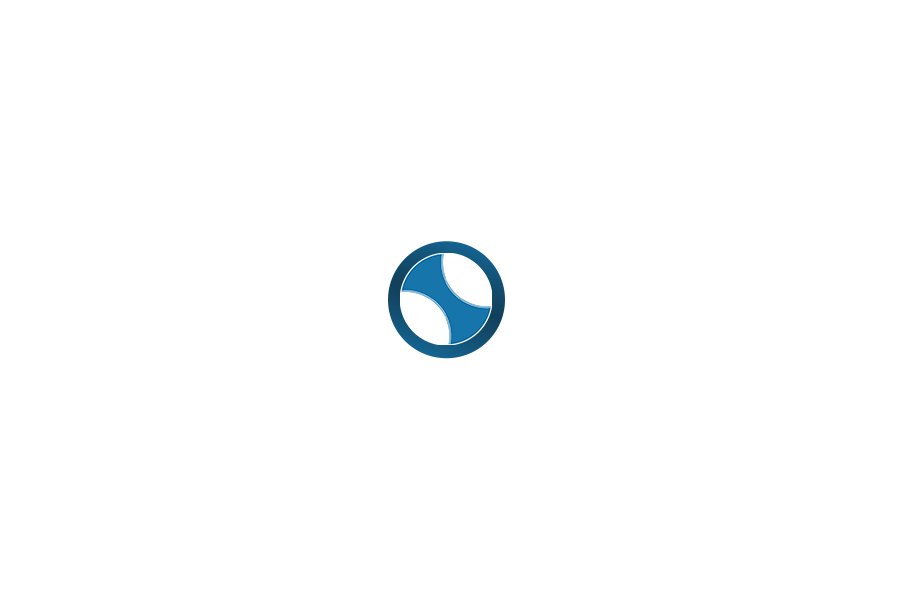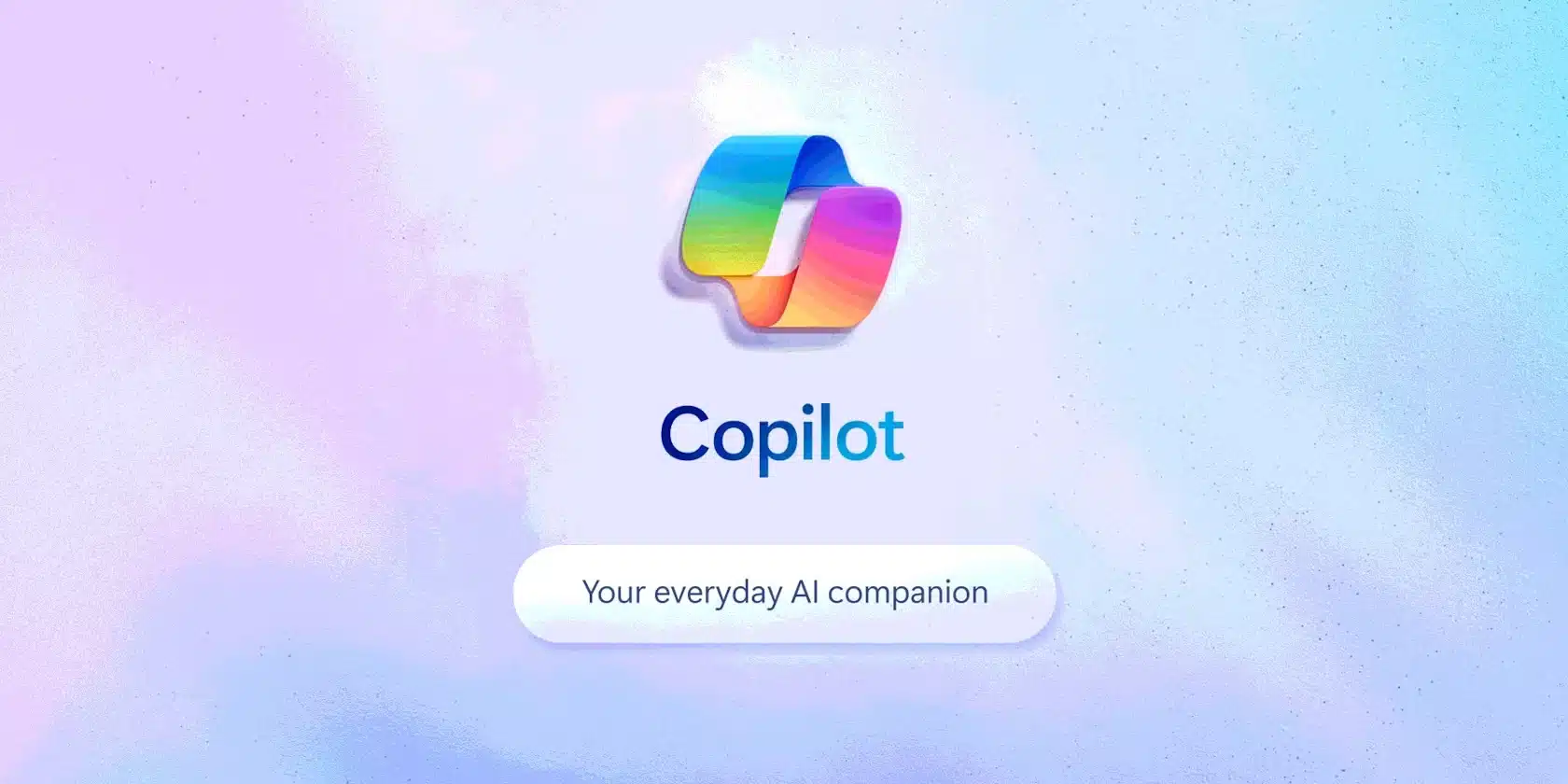
Microsoft heeft de Copilot-modus gelanceerd, en het is tijd om jouw surfervaring naar een hoger niveau te tillen! In deze gids ontdek je hoe je deze spannende nieuwe functie in de Edge-browser kunt inschakelen of uitschakelen.
Stap 1: Copilot-modus inschakelen
Om de Copilot-modus te activeren, ga je naar de speciale webpagina voor deze functie en zet je de schakelaar op “Copilot-modus aan”. Het is zo eenvoudig als dat!
Stap 2: Copilot-modus uitschakelen
Wil je de Copilot-modus weer uitschakelen? Geen probleem! Bezoek de pagina edge://settings/ai en zet de instelling voor “Copilot-modus” uit.
Extra opties
Voor de avontuurlijke gebruikers zijn er ook experimentele instellingen beschikbaar op de pagina
edge://flags/#edge-copilot-mode. Hier kun je nog meer controle uitoefenen over de Copilot-functies. Zorg ervoor dat je Microsoft Edge versie 138 of hoger hebt, of je nu Windows 11 of 10 gebruikt.
Wat is Copilot-modus?
Met de introductie van de Copilot-modus transformeert Microsoft Edge in een AI-browser! Deze nieuwe experimentele functie is ontworpen om je te helpen gemakkelijker door het web te navigeren, met een slimme assistent die gebruikmaakt van AI. Zodra je de Copilot-modus inschakelt, verandert de “Nieuwe Tab”-pagina in de vertrouwde Copilot-ervaring die je wellicht al kent van de Windows 11-app en de webversie van de chatbot.
Wat kun je verwachten?
Zodra je Copilot-modus is ingeschakeld, verschijnt er een “Copilot”-knop in de adresbalk, linksboven in je browser. Klik erop en er opent een venster waarin je de chatbot alles kunt vragen wat je nodig hebt. Het mooiste is dat de chatbot nu al je openstaande tabbladen kan zien en de inhoud begrijpt, zodat je sneller kunt vergelijken, beslissen en actie kunt ondernemen.
Toekomstige mogelijkheden
Wat nog spannender is, is dat toekomstige updates de Copilot-modus in staat zullen stellen om als een AI-agent te fungeren. Dit betekent dat je eenvoudigweg in natuurlijke taal kunt vragen om reserveringen te maken of specifieke taken op een website uit te voeren.
Bovendien zal de Copilot ook je zoekgeschiedenis in de gaten houden om automatisch gerelateerde inhoud (websites en video’s) aan te bieden die je misschien interessant vindt.
Conclusie
In deze gids heb ik je laten zien hoe je de Copilot-modus op Microsoft Edge voor Windows 11 (en 10) kunt inschakelen of uitschakelen. Dit is een spannende stap in de richting van een meer interactieve en gebruiksvriendelijke browse-ervaring. Dus waar wacht je nog op? Ga aan de slag en ontdek de mogelijkheden van jouw nieuwe AI-assistent in Microsoft Edge!